В настоящее время любой человек, имеющий подписку Netflix, может загружать и смотреть свои любимые фильмы и телепередачи в автономном режиме. В прошлом это не всегда было так. Первоначальное направление заключалось в том, чтобы предоставить доступ странам, страдающим от ненадежного Интернета, чтобы они могли просматривать видео Netflix в автономном режиме. К счастью, Netflix не остановился на достигнутом и вместо этого решил предоставить его всем подписчикам популярной потоковой платформы.
«Так что же происходит с фильмами после загрузки? Я не могу понять, где их найти.
Мы обязательно доберемся туда, но, чтобы не допустить ошибок, я хотел бы предоставить более подробное руководство. Во-первых, я хотел бы убедиться, что у вас достаточно места для загрузок, точно понять, как загружать видео для просмотра в автономном режиме, а затем указать, где они хранятся.
Если вы готовы остаться, отлично! У нас есть несколько вещей, которые нужно охватить, так что давайте начнем.
Необходимое место для хранения
Неудивительно, что длина видео часто определяет объем памяти, который необходим. Чем длиннее видео, тем больше требуется места для хранения. Версии Hi-Definition (HD) будут занимать еще больше места, иногда достигая удвоенного мегабайта (МБ), необходимого для версий Standard Definition (SD). Возможности HD также будут различаться в зависимости от устройства и версии iOS. Обычно SD достаточно хорош для большинства просмотров и предпочтителен для просмотра на небольших устройствах, таких как телефон или планшет.
Вы также можете принять во внимание причины, по которым вы можете загружать видео на свой телефон, а не смотреть прямо с вашего ПК. Удобство использования на ходу, как правило, является основной причиной для этого.
Загрузка видео Netflix для просмотра в автономном режиме — отличный способ избежать скуки во время простоя данных или простоя WiFi. Возможно, вы хотите посмотреть фильм на работе во время обеденного перерыва или планируете поездку на самолете по пересеченной местности и предпочитаете свой выбор фильму в полете. В последнем случае вы захотите приблизить продолжительность поездки и соотнести ее с количеством видео, которое вам понадобится. Это, без сомнения, увеличит объем необходимого дискового пространства, поэтому всегда лучше планировать заранее.
Как скачать видео Netflix на свой iPhone
Netflix mobile доступен только для тех, кто в настоящее время владеет операционными системами iOS или Android. Они также требуют, как минимум, наличие iOS 8.0 или более поздней версии, а также наличие последней версии приложения Netflix. Загрузка видео на ваш iPhone, скорее всего, потребует немного данных, поэтому, если вы планируете загружать большой каталог фильмов и шоу, вам нужно убедиться, что вы подключены к надежной сети Wi-Fi.
Во-первых, вы хотите сохранить Netflix приложение в курсе. Что делать:
- Если у вас нет Netflix приложение загружено, откройте Магазин приложений, введите его в поле поиска и загрузите его. Скорее всего, у вас уже есть, чтобы обновить, из Магазин приложений нажмите Обновления, и рядом с Netflix, нажмите Обновить.
- После завершения загрузки / обновления откройте приложение Netflix и в правом верхнем углу нажмите Меню значок.
- Отсюда нажмите «Доступно для скачивания».

- Найдите шоу или фильм, который вы хотите смотреть в автономном режиме, и нажмите на него.
- Найдите и коснитесь Скачать кнопка (выглядит как направленная вниз стрелка). Чтобы загрузить полный фильм, потребуется всего одно касание, но для серии вам потребуется загрузить каждый отдельный эпизод. Скачать Кнопка будет расположена рядом с каждым.
Загруженные файлы защищены схемой управления цифровыми правами (DRM) для защиты авторских прав на предоставленные видео. Это означает, что вы не сможете найти файлы на вашем iPhone, кроме как внутри самого приложения Netflix.
Это также не позволяет перемещать загруженные видео с iPhone на компьютер или Mac. Вместо этого вам нужно будет использовать браузерную версию Netflix.
Просмотр загруженных видео в автономном режиме
Все ваши загруженные видео и шоу будут находиться в Netflix приложение и внутри раздела «Мои загрузки». Вы можете перейти к разделу «Мои загрузки»:
- Открытие вашего Netflix приложение на вашем iPhone.
- Нажав на Меню значок расположен в правом верхнем углу экрана.
- Выберите «Мои загрузки» из доступных вариантов.

Чтобы воспроизвести любое видео, расположенное здесь, просто выберите фильм или шоу, которое вы хотите посмотреть, и нажмите Играть. Поймите, что загруженные вами видео не останутся там на неопределенный срок. К большинству (всем?) Видео скорее всего будет привязан таймер истечения срока действия.
Запретить истечение срока загрузки
Срок действия видео Netflix будет варьироваться от файла к файлу. Если на загрузку осталось всего семь дней, она будет отображаться в разделе «Мои загрузки». Есть также те шоу или фильмы, которые нужно будет просмотреть в течение 48 часов после их загрузки. Вы также можете найти почасовой отсчет в разделе «Мои загрузки» приложения Netflix.
Если срок действия видео истекает до того, как вы получите возможность его просмотреть, вы можете удалить его, загрузить его заново, и таймер истечения срока действия будет обновлен.
Удалить загруженные видео (чтобы освободить место)
Вы можете обнаружить, что вы загрузили слишком много видео, и iPhone постоянно сообщает, что вам недостаточно места для хранения. Чтобы освободить немного места, вы можете удалить несколько ваших видео.
Сделать это:
- Внутри Netflix приложение, нажмите на Меню значок.
- Выберите «Мои загрузки».
- Нажмите редактировать кнопка. «X» будет отображаться рядом с каждым видео, которое вы в данный момент сохранили на своем телефоне.
- Нажмите «X» рядом с видео, которое вы хотите удалить из «Моих загрузок». Повторите этот шаг, если вы планируете удалить дополнительные видео.
Если вы хотите удалить все свои загрузки одним махом:
- Внутри Netflix приложение, откройте Меню.
- Прокрутите вниз, пока не сможете выбрать Настройки приложения. Нажмите на это.
- Выберите «Удалить все загрузки».
После подтверждения все ваши загруженные шоу и фильмы Netflix исчезнут.

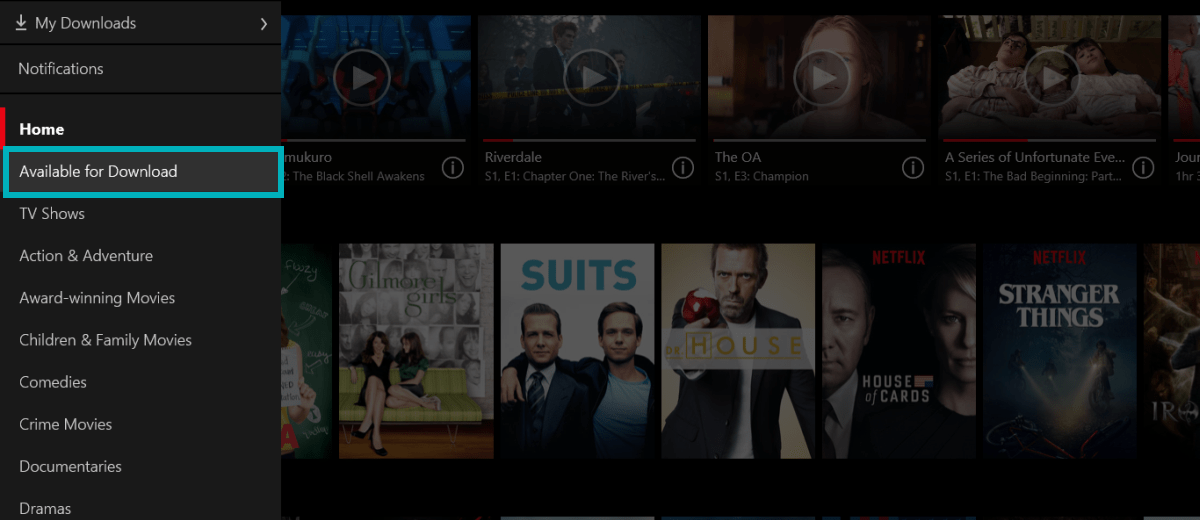
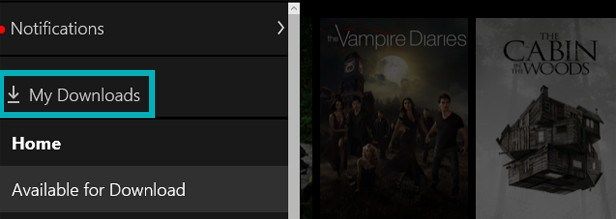


![Лучшие бесплатные приложения Music Downloader для iPhone [июнь 2019]](https://milestone-club.ru/wp-content/cache/thumb/08/aed853bcce10208_150x95.jpg)
